Как уменьшить масштаб на ноутбуке Dell: Полное руководство
Введение
Регулировка настроек отображения вашего ноутбука значительно улучшает ваш опыт просмотра. Независимо от того, работаете ли вы над детализированными задачами по дизайну или читаете контент, освоение уменьшения масштаба может повысить вашу продуктивность. Это всеобъемлющее руководство предназначено для пользователей любого уровня, предлагая различные методы эффективной настройки масштаба экрана на ноутбуке Dell.

Понимание функций отображения и масштабирования на ноутбуках Dell
Прежде чем исследовать практические решения, важно понять, как работают функции отображения и масштабирования на ноутбуке Dell. Изменение настроек отображения меняет размер текстов и визуальных элементов, влияя на то, как контент располагается и доступен на вашем экране.
Уменьшение масштаба становится необходимым при управлении несколькими окнами или анализе обширных таблиц данных. Это базовое знание важно для понимания рекомендаций по выбору определенных техник для различных сценариев.
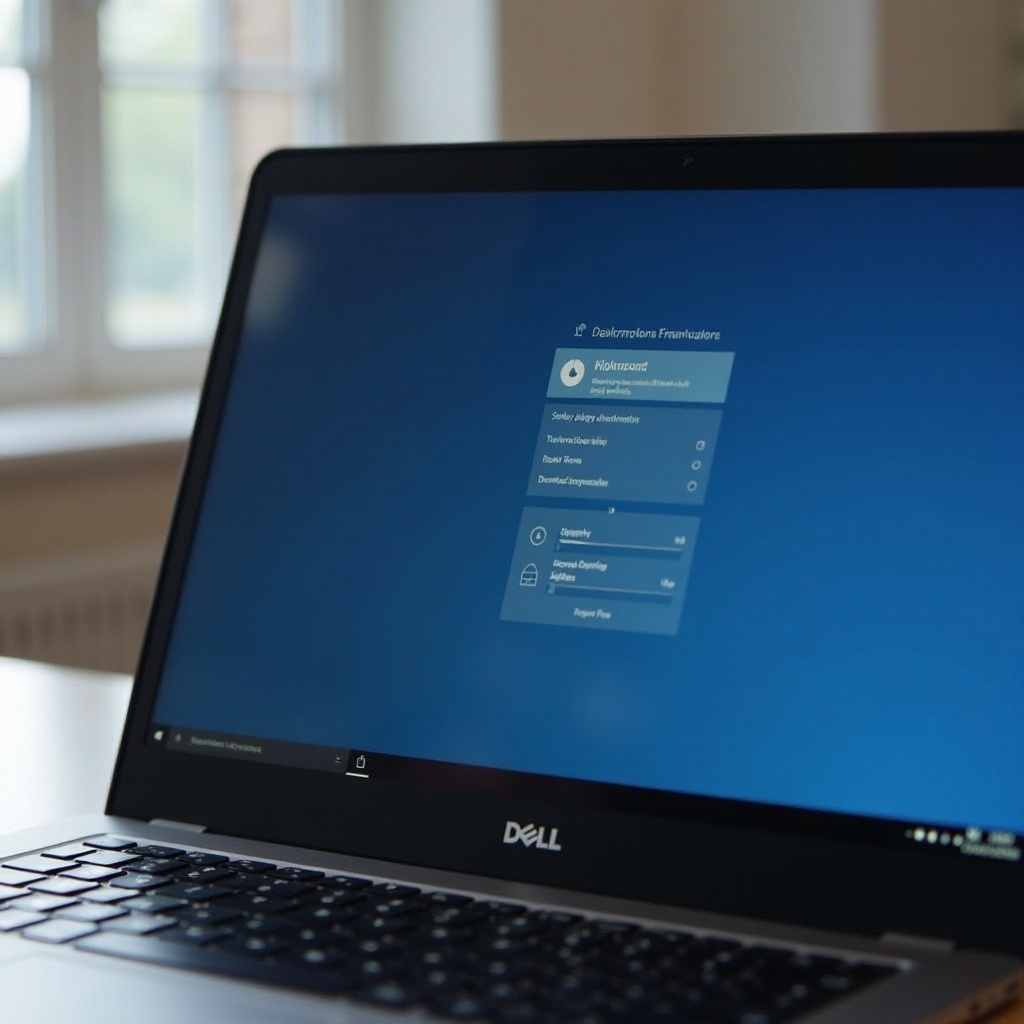
Пошаговое руководство по уменьшению масштаба на вашем ноутбуке Dell
Здесь мы рассмотрим различные методы уменьшения масштаба на вашем ноутбуке Dell, позволяя гибко настраивать ваш дисплей в соответствии с конкретными требованиями.
- Использование клавиатурных сокращений
Клавиатурные сокращения предоставляют мгновенный способ настройки настроек масштаба:
1. Откройте приложение, требующее настройки масштаба, например, веб-браузер.
2. Удерживайте клавишу ‘Ctrl’ на клавиатуре.
3. Удерживая ‘Ctrl’, прокрутите колесико мыши вниз или нажмите клавишу ‘-‘. Используйте колесико мыши для точной настройки.
- Настройка настроек масштаба через Панель управления
Когда клавиатурных сокращений недостаточно, Панель управления предлагает вторичный вариант:
1. Нажмите меню ‘Пуск’ и найдите ‘Панель управления’.
2. Перейдите в ‘Оформление и персонализация’, затем ‘Дисплей’.
3. Выберите и настройте уровень масштаба ‘Меньше — 100%’, ‘Средний — 125%’ или ваш собственный.
Следуйте подсказкам, чтобы применить изменения, уменьшив уровень масштаба на экране для расширенного рабочего пространства.
- Использование программного обеспечения Dell Display Manager
Ноутбуки Dell оснащены Dell Display Manager для расширенного управления:
1. Установите Dell Display Manager с официального сайта Dell, если необходимо.
2. Запустите программное обеспечение и перейдите в ‘Основные настройки’.
3. Настройте ‘Масштабирование разрешения’ для уменьшения масштаба. Примените изменения, чтобы наблюдать эффект.
Этот инструмент предлагает детализированную кастомизацию, выходящую за рамки обычных системных настроек.
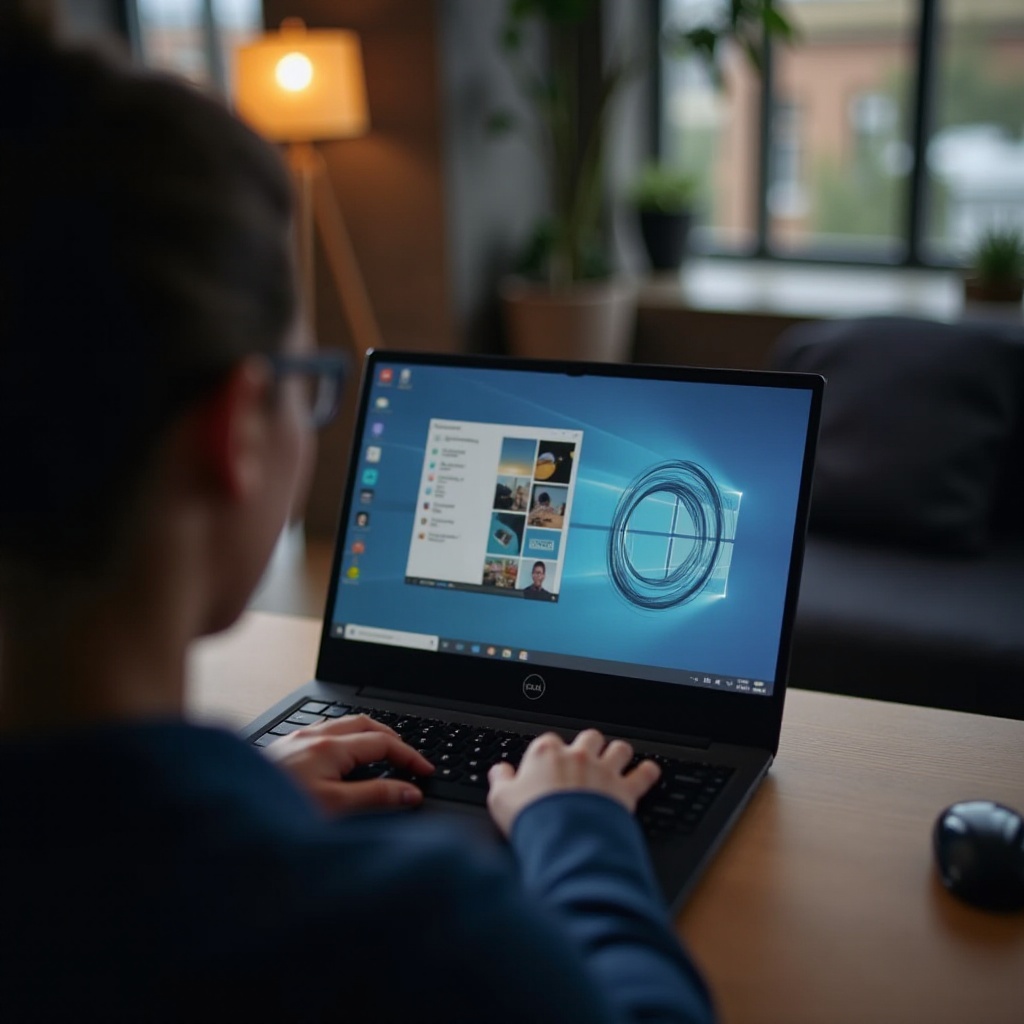
Продвинутая настройка масштабирования и отображения
Для продвинутых нужд кастомизации или более точного контроля, дополнительные методы предлагают опции за пределами обычных настроек.
- Настройка графических свойств
Исследуйте графические свойства для более глубокой настройки:
1. Щелкните правой кнопкой мыши на рабочем столе и выберите ‘Графические свойства’.
2. Перейдите в раздел ‘Дисплей’.
3. Настройте разрешение и параметры масштаба по вашему усмотрению.
Этот метод обеспечивает точный контроль, идеально подходящий для специализированных приложений или пользовательских предпочтений.
- Использование стороннего программного обеспечения для кастомизации
Если встроенных инструментов недостаточно, стороннее программное обеспечение может расширить возможности:
1. Установите программу, такую как Custom Resolution Utility (CRU), для более тонкой настройки разрешения.
2. Следуйте руководству по настройке программного обеспечения для оптимальной конфигурации.
Такие инструменты улучшают контроль над отображением за пределы системных возможностей.
Устранение распространенных проблем с дисплеем
При настройке параметров могут возникнуть случайные проблемы. Вот решения типичных проблем с отображением.
- Решение проблем с некорректным применением изменений масштаба
Если настройки масштаба не применяются:
— Убедитесь, что драйверы графики обновлены.
— Перезагрузите ноутбук после изменений, чтобы убедиться, что параметры корректно закрепились.
- Решение проблемы искажения изображения или размытости
Если изображение кажется размытым:
— Проверьте, совпадает ли разрешение с оптимальными настройками монитора.
— Используйте ‘Текст ClearType Windows’ для более точного отображения текста.
Применение этих стратегий устранения неполадок поможет поддерживать наилучшее качество отображения.
Заключение
Понимание того, как контролировать настройки масштаба вашего ноутбука Dell, важно для улучшения вашего цифрового взаимодействия. От быстрых клавиатурных сокращений до сложных программных инструментов доступен широкий спектр методов для удовлетворения различных пользовательских потребностей. Не стесняйтесь исследовать эти методы, чтобы найти то, что лучше всего соответствует вашим требованиям.
Часто задаваемые вопросы
Как сбросить настройки дисплея на моем ноутбуке Dell?
Перейдите в ‘Настройки’ > ‘Система’ > ‘Экран’. Выберите ‘Сброс’ или ‘Восстановить настройки по умолчанию’, чтобы вернуть их.
Что делать, если не работают горячие клавиши увеличения?
Проверьте, не заблокированы ли функциональные клавиши, убедитесь, что раскладка клавиатуры в ‘Панели управления’ верна, и при необходимости обновите драйвер клавиатуры.
Существует ли программное обеспечение для лучшего контроля над настройками дисплея?
Да, такие инструменты, как Dell Display Manager или DisplayFusion, предоставляют расширенные возможности для настройки параметров дисплея и разрешения.

